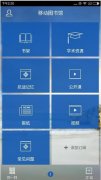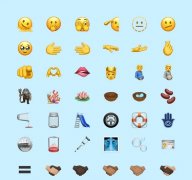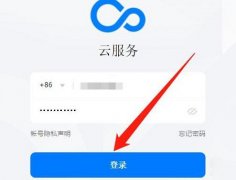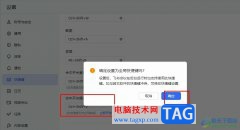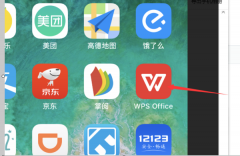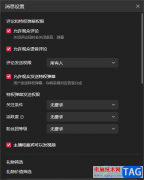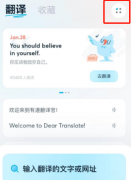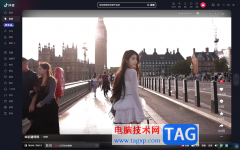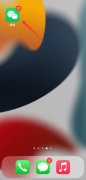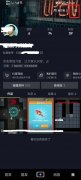很多小伙伴都喜欢将飞书软件作为自己的办公软件,因为在飞书软件中,我们不仅可以随时随地的召开会议、分享资料文件,还可以在软件中设置打卡签到。有的小伙伴在使用飞书的过程中不知道该怎么给重要消息进行标记以及排序,其实很简单,我们只需要在消息页面中右键单击消息,然后在菜单列表中选择“标记”选项,接着将消息列表变为分组列表,然后在标记分组的右上角打开图标就可以选择排序方式了。有的小伙伴可能不清楚具体的操作方法,接下来小编就来和大家分享一下飞书标记消息排序的方法。
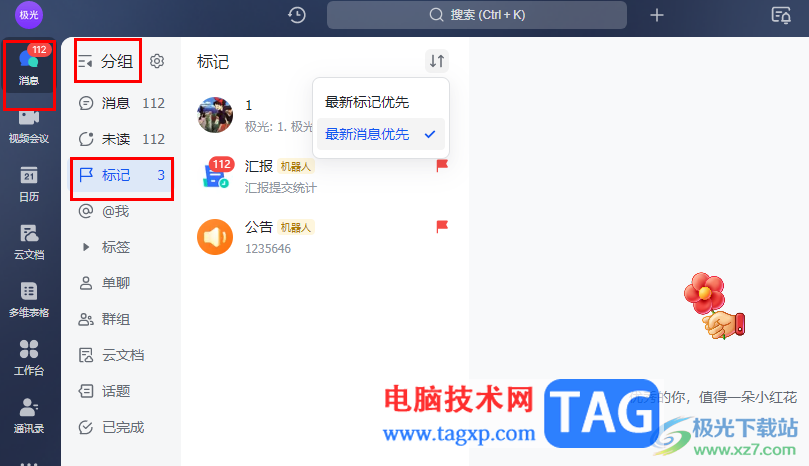
方法步骤
1、第一步,我们先打开电脑中的飞书软件,然后在软件页面左侧的列表中打开“消息”选项
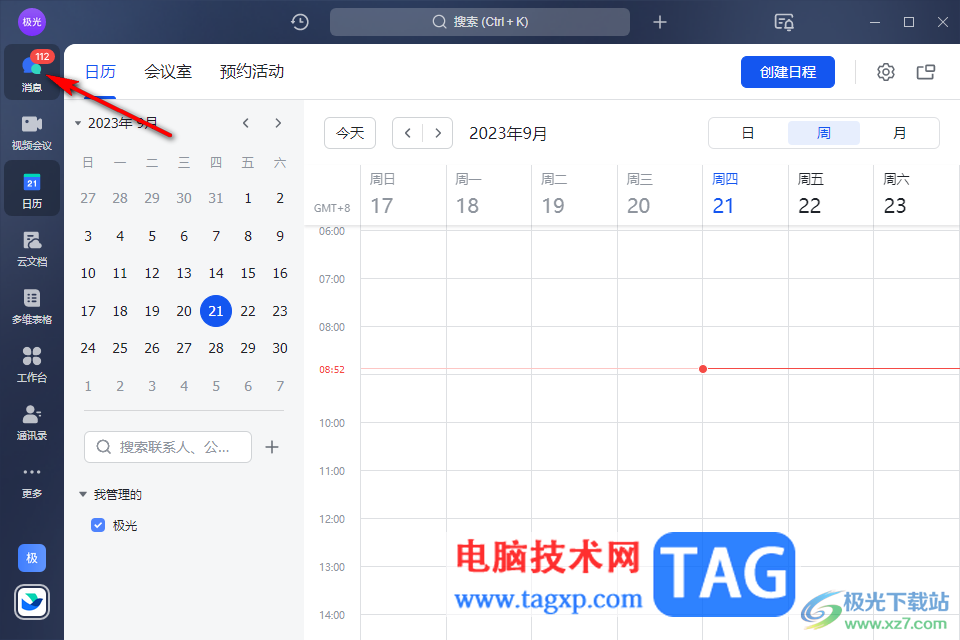
2、第二步,在消息页面中,我们找到需要标记的消息,然后右键单击选择“标记”选项

3、第三步,将所有消息都标记好之后,我们点击消息列表左上角的“消息”选项,将其变为“分组”
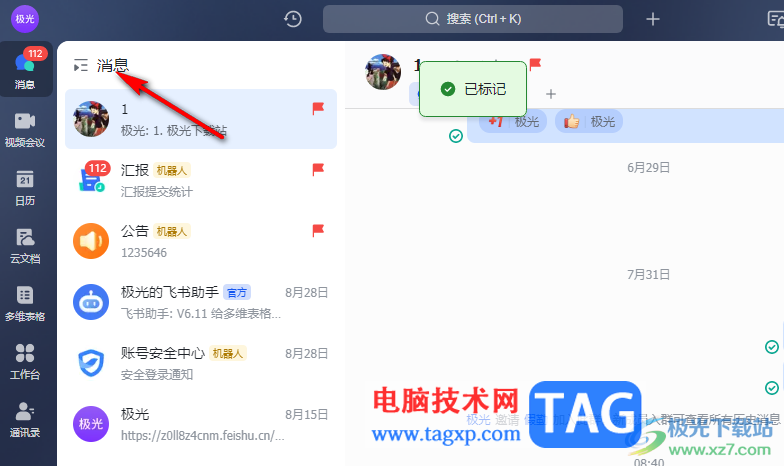
4、第四步,在分组页面中,我们就可以看到标记分组了,在该分组中可以看到自己需要的消息
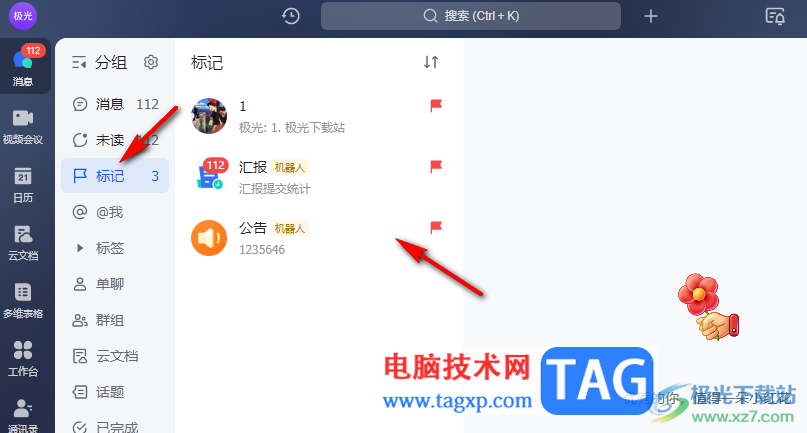
5、第五步,点击标记页面右上角的内容我们还可以根据自己的需求选择“最新标记优先”或是“最新消息优先”
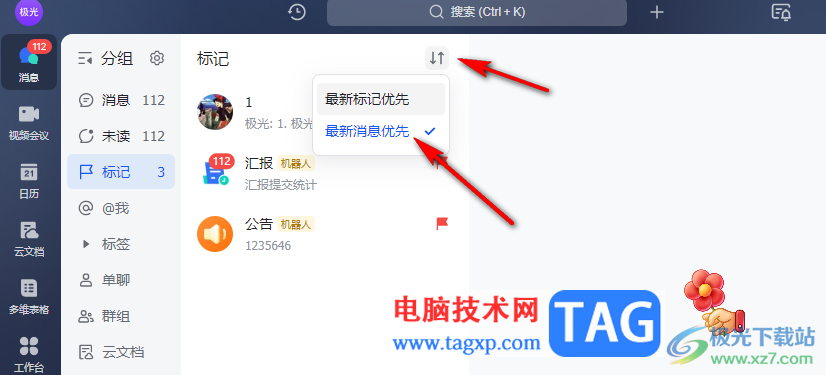
以上就是小编整理总结出的关于飞书标记消息排序的方法,我们打开飞书软件,然后在消息页面中右键单击消息并选择标记选项,接着进入分组的标记页面,然后点击页面右上角的图标,最后选择好自己需要的排序方式即可,感兴趣的小伙伴快去试试吧。